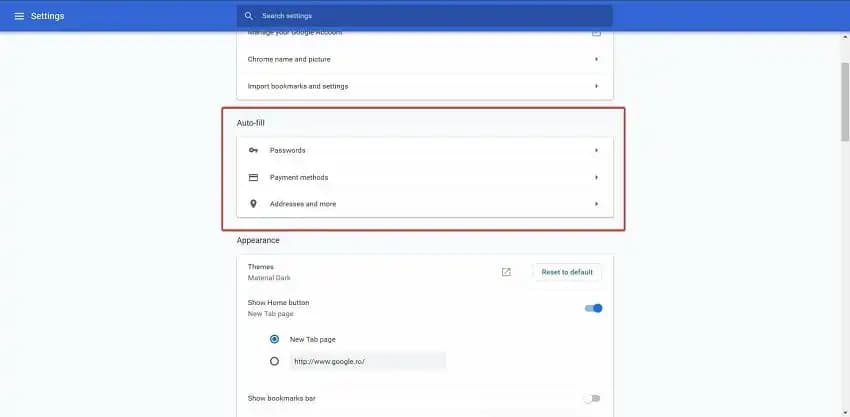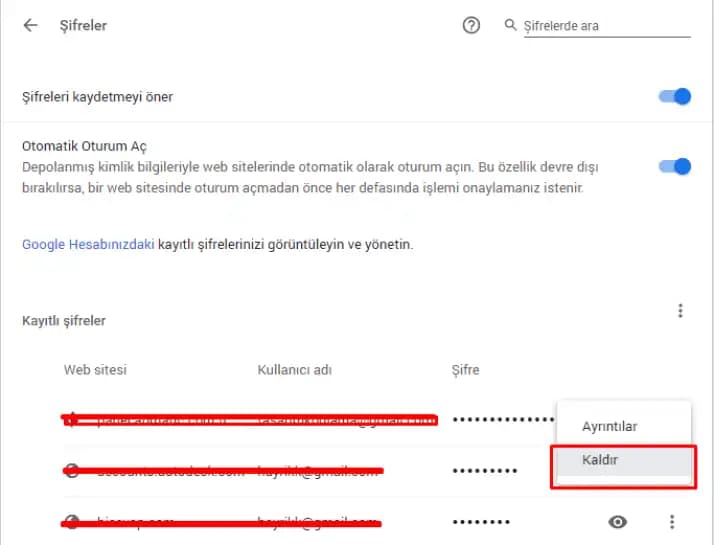Chrome Sertifika Hatası: Nedenleri ve Çözüm Yolları
Benzer ürünleri özellik, fiyat ve kullanıcı yorumlarına göre karşılaştırın, doğru seçimi yapın.
İnternet dünyasında güvenlik, kullanıcıların en çok dikkat ettiği konuların başında gelir. Bu güvenlik önlemlerinden biri de SSL/TLS sertifikalarıdır. Google Chrome gibi modern tarayıcılar, sitelerin güvenli olup olmadığını bu sertifikalar aracılığıyla denetler. Ancak bazen "Chrome sertifika hatası" ile karşılaşmak kullanıcılar için oldukça kafa karıştırıcı ve can sıkıcı olabilir. Peki, bu hataların nedenleri nelerdir ve nasıl çözüm yolları izlenebilir? İşte detaylı ve kapsamlı bir rehber.
Chrome Sertifika Hatalarının Nedenleri
Ayrıca Bakınız
1. Güncel Olmayan Sistem Saat ve Tarih Ayarları
Sertifika doğrulama işlemlerinde en sık rastlanan sorunlardan biri, cihazın saat ve tarih ayarlarının yanlış olmasıdır. Sertifikalar, belirli bir geçerlilik süresiyle imzalanır ve bu süre içinde geçerli kabul edilir. Eğer sistem saati yanlışsa, tarayıcı bu sertifikanın geçerli olup olmadığını yanlış değerlendirebilir.
2. Güvenilir Olmayan veya Süresi Dolmuş Sertifikalar
Web sitesinin SSL sertifikası süresi geçmiş veya güvenilir olmayan bir kurum tarafından alınmış olabilir. Bu durumda Chrome, güvenlik endişesiyle sayfayı engeller ve kullanıcıya sertifika hatası uyarısı gösterir.
3. Tarayıcı veya İşletim Sistemi Güncellemeleri Eksikliği
Tarayıcı veya işletim sistemi güncellemeleri, güvenlik açıklarını kapatmak ve sertifika yönetimini düzgün yapmak adına önemlidir. Güncellemelerin yapılmaması, sertifika doğrulama süreçlerinde sorunlara yol açabilir.
4. Güvenlik Duvarı veya Antivirüs Yazılımları
Bazı güvenlik yazılımları, SSL/TLS trafiğini inceleyerek potansiyel tehditleri engelleyebilir. Ancak bu uygulamalar, bazen sertifikaları yanlış tanıyabilir veya engelleyebilir, böylece Chrome'da hatalar ortaya çıkabilir.
5. Sertifika İle İlgili Sunucu Problemleri
Web sitesinin SSL sertifikası, doğru yapılmış veya hatalı kurulmuş olabilir. Ayrıca, sunucu tarafında sorunlar veya sertifikanın geçersiz olması da bu hataya neden olabilir.
Chrome Sertifika Hatasını Çözme Yolları
1. Sistem Saat ve Tarih Ayarlarını Kontrol Edin
İlk olarak, bilgisayarınızın saat ve tarih ayarlarını güncel ve doğru yapmalısınız. Bu, sertifika doğrulama işleminin düzgün çalışması için kritiktir.
2. Tarayıcı ve İşletim Sistemini Güncelleyin
Chrome'un en güncel sürümünü kullanmak, güvenlik açıklarını kapatmak adına önemlidir.
İşletim sisteminizin güncellemelerini kontrol edip yükleyin. Bu, sertifika yönetiminde yaşanan sorunları azaltır.
3. Güvenlik Yazılımlarını ve Güvenlik Duvarını Kontrol Edin
Antivirüs veya güvenlik duvarı ayarlarınızı gözden geçirin.
SSL taramasını geçici olarak devre dışı bırakıp sorunun devam edip etmediğini test edin.
4. Sertifika Bağlantısını Manuel Olarak Kontrol Edin
Web sitesinin SSL sertifikasını tarayıcı üzerinden inceleyebilirsiniz.
Sertifikanın geçerlilik süresi, veren kurum ve detaylarını kontrol edin.
5. Farklı Bir Tarayıcı veya Cihazda Deneyin
Sorunun sadece Chrome'a özel olup olmadığını anlamak için başka bir tarayıcı kullanabilirsiniz.
Aynı problemi farklı bir cihazda da görüyorsanız, sorun büyük ihtimalle sunucu veya sertifika ile ilgilidir.
6. Web Sitesinin Sahibi ile İletişime Geçin
Eğer sorun belirli bir web sitesinde devam ediyorsa, site sahibiyle iletişime geçerek SSL sertifikasının güncel ve doğru yapıldığından emin olun.
Ekstra İpuçları: Güvenliğinizi Artırmak İçin
HTTPS kullanımı her zaman tercih edilmelidir. Güvenli bağlantılar, veri gizliliğinizi korur.
Tarayıcınızda güvenlik ve gizlilik ayarlarını düzenli olarak kontrol etmek, olası sorunların önüne geçer.
Sertifikalarla ilgili sorunlar yaşanıldığında, güvenlik uyarılarını dikkate almak ve bilinçli hareket etmek en doğrusudur.
Sonuç
Chrome sertifika hataları, genellikle sistem ayarları, güncellemeler veya sertifika yapılanmalarından kaynaklanır. Bu hataları çözmek için, ilk olarak sisteminizin saat ve tarih ayarlarını kontrol etmek, tarayıcı ve işletim sistemi güncellemelerini yapmak ve güvenlik yazılımlarını gözden geçirmek önemlidir. Ayrıca, sitenin SSL sertifikasının geçerliliğini ve doğru yapıldığını doğrulamak da kritik bir adımdır.
Her zaman güvenliğinizi ön planda tutarak, sertifika hatalarını ciddiye alın ve gerekli önlemleri zamanında uygulayın. Bu sayede, internet gezinme deneyiminiz güvenli ve sorunsuz hale gelir. Güvenli ve sağlıklı internet kullanımı için, sertifika ve güvenlik konularını yakından takip etmeye devam edin!